网友失退提问:islide插件安装失败是什么原因
ppt插件islide安装过程大家清楚吗?还不清楚的朋友们就看下文ppt插件islide安装步骤吧,相信对各位小伙伴们一定会有所帮助的哦。
1、首先下载islide插件,下载到本机。
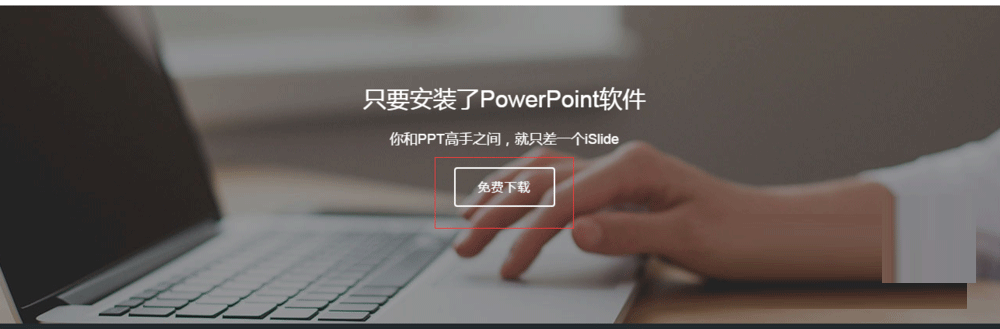
2、双击下载后的exe文件,在弹出的界面中(选择安装语言选择默认的简体中文),然后选择下一步。
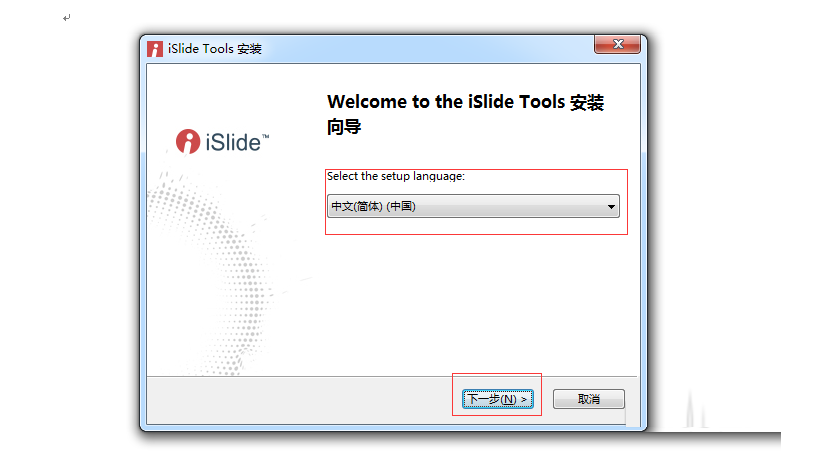
3、在下面的界面中(welcome to the prerequlistites安装向导中),选择下一步即可,进入下一界面。
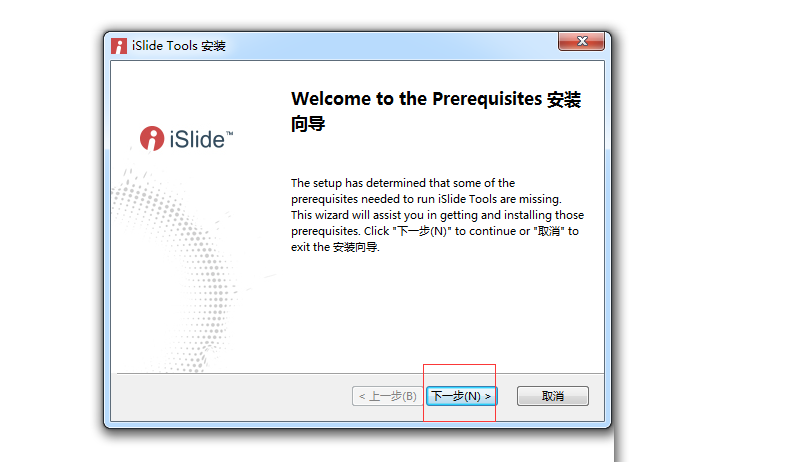
4、islide需要visual Studio tools for office4.0 runtime 和.netframework 4.5支持,点击下一步即可,会自动下载这两个工具。
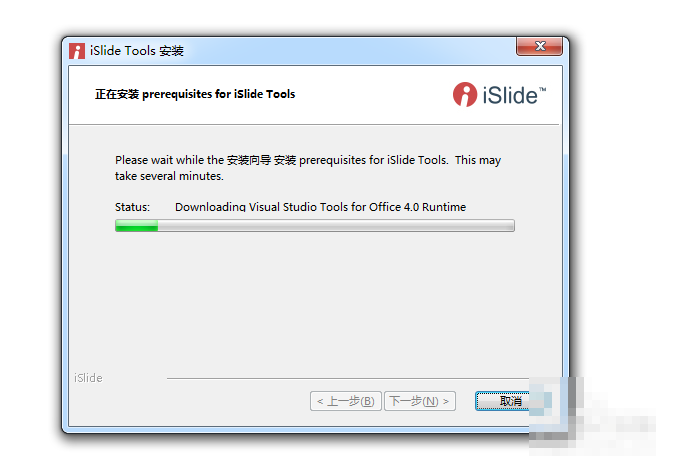
5、等待一段时间后,会提示这两个工具的安装,我们选择接收许可,安装即可。这两个必须的工具就能下载安装了。
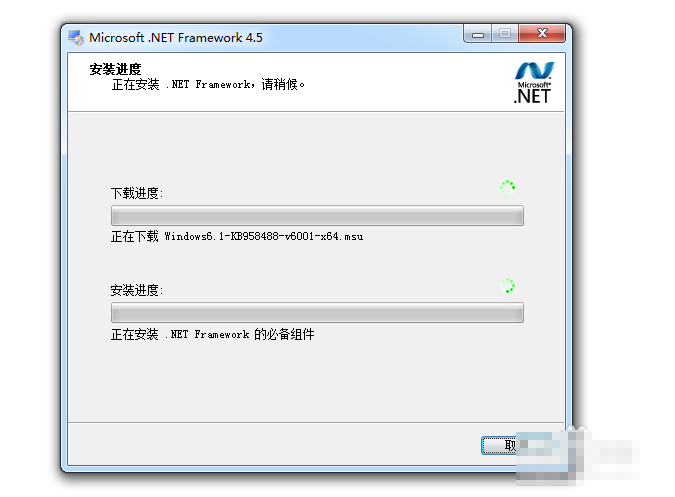
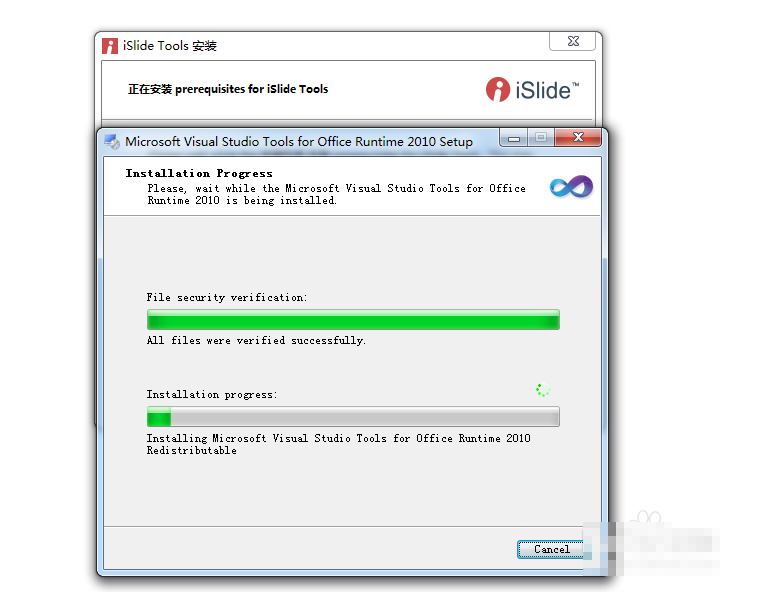
6、然后选择安装路径,点击下一步,进入下一安装界面,然后点击安装。就进入了islide的安装。
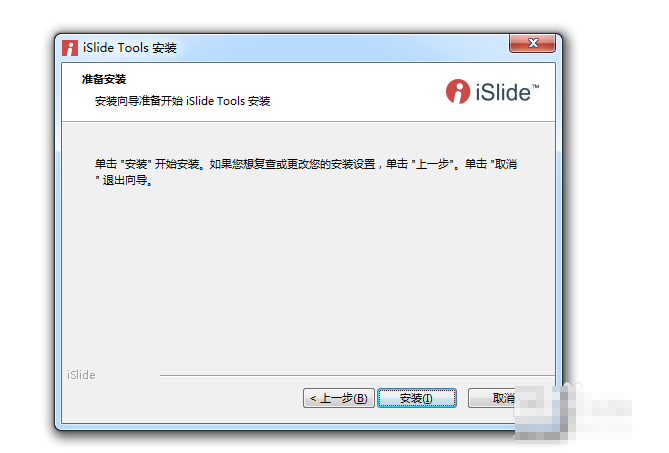
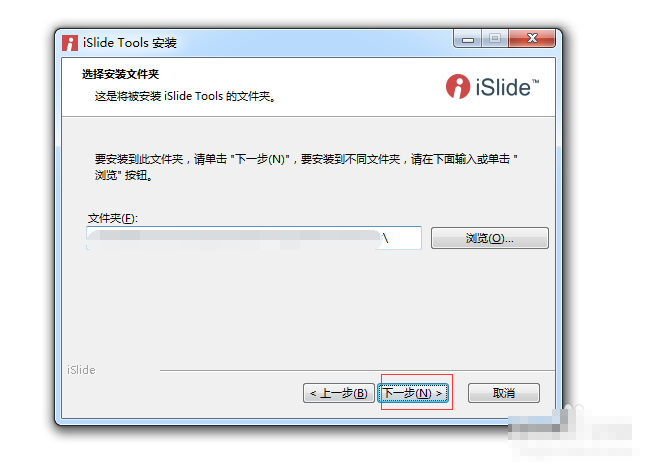
7、安装完成之后,新建一个ppt文档,然后选择安装插件,如果菜单栏中包含了iSlide,证明插件安装成功。
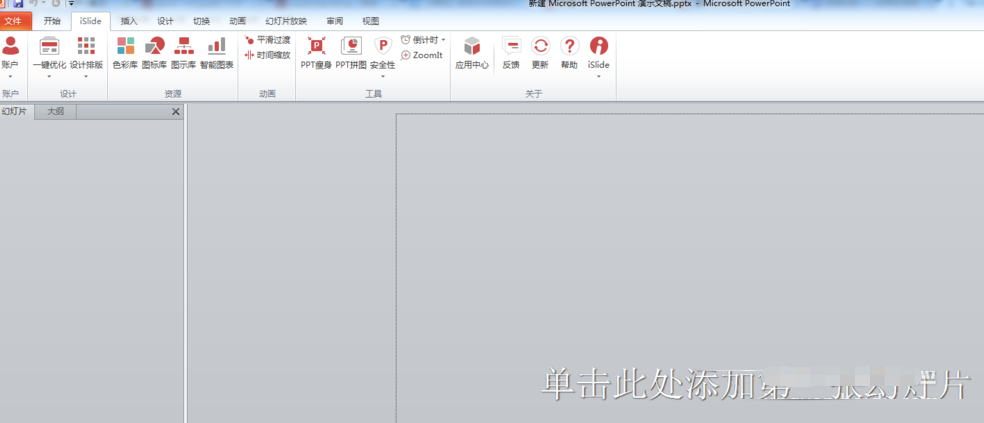
上面就是小编带来的ppt插件islide安装步骤,你们都学会了吗?
关于《ppt插件islide安装步骤分享》相关问题的解答寒南小编就为大家介绍到这里了。如需了解其他软件使用问题,请持续关注国旅手游网软件教程栏目。
![wps中ppt横向变纵向[wpsppt横向变纵向]](http://img.citshb.com/uploads/article/20230514/6460ec3cd1059.jpg)
![ppt文件设置密码的操作教程[ppt文件设置密码的操作教程]](http://img.citshb.com/uploads/article/20230513/645f848637f5d.jpg)
![在ppt文档中制作出好看的主题的操作教程[ppt做主题]](http://img.citshb.com/uploads/article/20230513/645f8091db96b.jpg)
![ppt中如何批量替换字体[ppt如何批量替换字体颜色]](http://img.citshb.com/uploads/article/20230513/645eb56c5c1e7.jpg)
![ppt如何保存为文件[ppt如何保存为pdf]](http://img.citshb.com/uploads/article/20230513/645eb51660565.jpg)




